ब्राउज़र में बुकमार्क किसी पुस्तक में बुकमार्क के समान कार्य करते हैं। वे आपको हमेशा दिलचस्प सूचना पृष्ठ, आवश्यक साइट रखने की अनुमति देते हैं। और एक क्लिक में उनके पास जाएं।
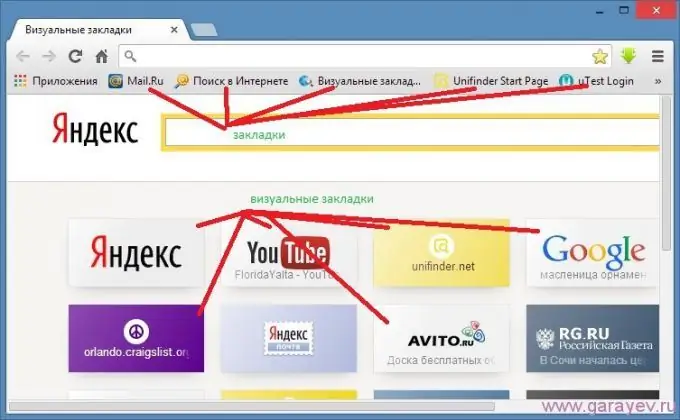
यांडेक्स में बुकमार्क कैसे करें
यांडेक्स ब्राउज़र में, साथ ही अन्य ब्राउज़रों में, आप वांछित साइटों के लिंक सहेज सकते हैं। रोचक वीडियो, उपयोगी जानकारी। यह करना आसान है, बस पता बार के अंत में तारांकन पर क्लिक करें और "हो गया" चुनें। एक पीला तारांकन इंगित करता है कि पृष्ठ को बुकमार्क किया गया है।
सहेजे गए पृष्ठ बुकमार्क बार में जोड़े जाते हैं। यदि आप इसे नहीं देख सकते हैं, तो आप इसे सेटिंग्स का उपयोग करके खोल सकते हैं। एड्रेस बार के नीचे साइटों के नाम वाले आइकन दिखाई देंगे, पूरी सूची को आइकन पर क्लिक करके देखा जा सकता है।
समय के साथ, सहेजी गई साइटों की सूची बढ़ती है और इस "ढेर" में आपको जो चाहिए उसे ढूंढना आसान नहीं है। सहेजे गए बुकमार्क को नेविगेट करना आसान बनाने के लिए, उन्हें फ़ोल्डरों में बिखेरना समझ में आता है।
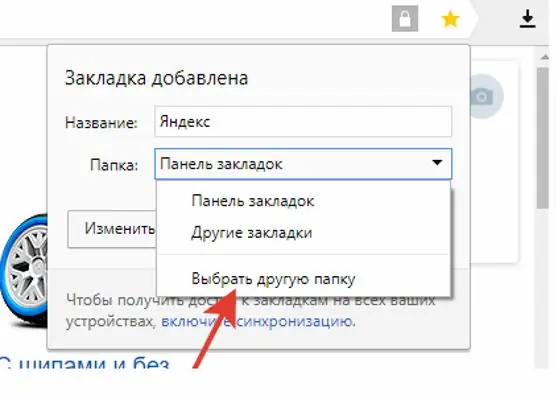
स्टार पर क्लिक करके, ड्रॉप-डाउन विंडो में "फ़ोल्डर" → "बुकमार्क बार" → "नया फ़ोल्डर" चुनें। इसे एक विषयगत नाम दें। ऐसे कई फोल्डर बनाएं और उनमें अपने बुकमार्क्स को सॉर्ट करें। और अब आप तुरंत वांछित फ़ोल्डर में पृष्ठ का पता सहेज सकते हैं।
बुकमार्क कैसे निर्यात और आयात करें
यांडेक्स ब्राउज़र बुकमार्क को निर्यात और आयात करने की क्षमता प्रदान करता है, अर्थात उन्हें अपने कंप्यूटर पर सहेजता है और उन्हें अन्य ब्राउज़रों से स्थानांतरित करता है। विभिन्न कंप्यूटरों पर साइटों के साथ काम करते समय यह सुविधा उपयोगी हो सकती है। यह आपके ब्राउज़र या ऑपरेटिंग सिस्टम को पुनः इंस्टॉल करते समय अपने बुकमार्क न खोने में भी आपकी मदद करेगा।
कंप्यूटर पर निर्यात करने के लिए, "बुकमार्क पैनल" खोलें, "व्यवस्था" बटन दबाएं, ड्रॉप-डाउन मेनू में "निर्यात करें" चुनें, उस फ़ोल्डर को निर्दिष्ट करें जहां फ़ाइल को सहेजना है। आप "कॉपी" विकल्प का उपयोग करके अपने कंप्यूटर से बुकमार्क वापस कर सकते हैं।
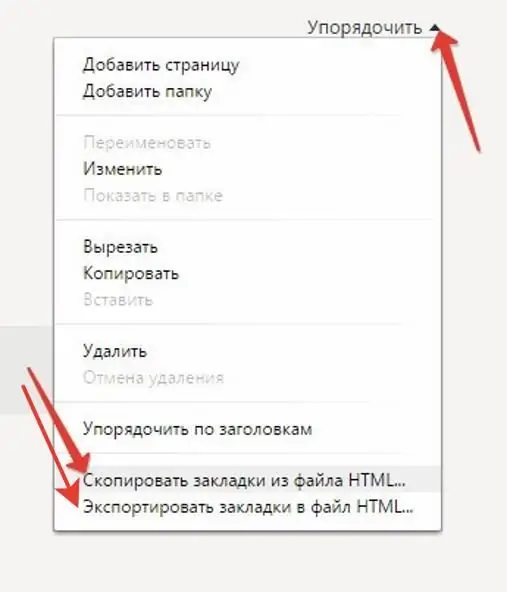
किसी अन्य ब्राउज़र से बुकमार्क का अनुवाद करने के लिए, सेटिंग में "आयात करें" बटन पर क्लिक करें और उस ब्राउज़र को निर्दिष्ट करें जिससे आप बुकमार्क स्थानांतरित करना चाहते हैं।
बुकमार्क कैसे हटाएं
वैसे, बुकमार्क हटाना उतना ही आसान है जितना जोड़ना। वह पृष्ठ खोलें जिसे आप बुकमार्क से हटाना चाहते हैं, तारांकन पर क्लिक करें, "हटाएं" मेनू आइटम का चयन करें। आप यांडेक्स ब्राउज़र में "सेटिंग्स" → "बुकमार्क मैनेजर" खोल सकते हैं। वांछित फ़ोल्डर का चयन करें, हटाए जाने वाले साइट के लिंक को हाइलाइट करें, "हटाएं" बटन पर क्लिक करें।
ब्राउज़र बुकमार्क सुविधाजनक कार्यक्षमता है जो आपको आवश्यक जानकारी को सहेजने की अनुमति देता है। और इसका उपयोग करना मुश्किल नहीं है।







